Ratgeber: Die richtige Reinigung des Systems! (Anleitung)
ITKompendium :: Computer Wissen (Anleitungen und Erklärungen) :: Computer Tipps und Tricks :: Windows :: Leistung verbessern
Seite 1 von 1
 Ratgeber: Die richtige Reinigung des Systems! (Anleitung)
Ratgeber: Die richtige Reinigung des Systems! (Anleitung)
Richtig säubern!
Einleitung: Cleaner sollen den Computer entrümpeln und Fehler im Dateisystem beseitigen. Programme wie TuneUp besitzen zu viele Freiheiten und es ist selten nachvollziehbar was genau geschieht. Das Resultat sind Systemabstürze und Datenverlust. Wichtig ist daher die richtige Auswahl und Verwendung von Bereinigungssoftware!
Fortgeschrittene Benutzer werden administravie Veränderungen vornehmen. Dies kann zu Problemen führen weswegen solche Schritte in diesem Artikel nicht angesprochen werden!
Schritt 1 - Den PC Mit Boardmitteln entrümpeln:
1. Öffnen Sie das Startmenü.
2. Öffnen Sie "Computer".
3. Machen Sie einen Rechtsklick auf das zu bereinigende Laufwerk.
4. Wählen Sie "Eigenschaften".
5. Wählen Sie unter dem Tortendiagramm "Bereinigen".
6. In der nun geöffneten Datenträgerbereinigung können Sie alle aufgelisteten Punkte auswählen.
7. Klicken Sie auf "OK".
8. Bestätigen Sie!
Grundlegende Datenrückstände wurden nun beseitigt. Dies lässt sich ebenfalls erweitert durchführen. Die erweiterte Datenträgerbereinung umfasst u.A. Systemlogs, Crashberichte und mehr, benötigt allerdings Administrationsrechte und sollte nur von erfahrenen Benutzern durchgeführt werden.
Schritt 2 - Verläufe und Rückstände mit einem Cleaner bereinigen:
Benötigte Software: CCleaner von Pirisoft.
Downloadlink: Zur Herstellerseite!
Kann als Installation oder portable Version heruntergeladen werden. Entfernen Sie bei der Installation unter "Einstellungen - Überwachung" die Haken bei "Systemüberwachung aktivieren" und "Überwachung aktivieren" da diese Funktionen nicht in der kostenlosen Version verfügbar sind, jedoch standardmäßig aktiviert werden.
1. Öffnen Sie das Menü "Cleaner".
2. Setzen Sie für eine umfangreichere Bereinung Haken bei:
-Ereignisprotokolle
-Alte Prefetch Daten
-Benutzerhilfen Verlauf
-IIS Logdateien
3. Analysieren Sie erst die vorhandenenen Rückstände oder wählen Sie sofort "CCleaner starten".
Hinweis: Der CCleaner kann ebenfalls Browserverläufe, Internetcache, Passwörter usw. löschen. Stellen Sie im Reiter "Anwendungen" sicher das lediglich gewünschte Funktionen bereinigt werden! Sie sollten sämtlichen Cache jedoch aktiviert lassen und ggf. Cookies beseitigen! Einmal eingestellt merkt sich der CCleaner dies und kann somit auf Wunsch eine fortgeschrittene Spurenlöschung durch einen Klick einleiten!
4. Wählen Sie unter "Extras" den Bereich "Autostarts" und wählen Sie unter Windows die von Ihnen benötigten automatisch startenden Programme beim Windowsstart aus und wählen Sie alle anderen Anwendungen ab! Diese können ggf. Viren oder Zusatzinstaller anderer Software sein! Gleichzeitig werden Ressourcen unnötig belegt.
5. Wenden Sie das gleiche Verfahren unter "Geplante Aufgaben" aus um automatisch ausgeführte Aufgaben zu verhindern und Ressourcen zu sparen!
6. Öffnen Sie den Menüpunkt "Browser Plugins" und wählen Sie alle AddOns ab die Sie nicht verwenden und löschen Sie alle über deren Ursprung Sie sich nicht sicher sind! Sie brauchen keine Angst haben: Wichtige AddOns können nicht gelöscht werden! Führen Sie dies für all Ihre Browser durch!
7. Öffnen Sie den Menüpunkt "System Wiederherstellung". Nun ist Vorsicht geboten! Für den Fall eines Systemabsturzes können Sie Ihr System mit der Wiederherstellung zurücksetzen. Es werden idR. bei vielen Installationen und Änderungen Wiederherstellungspunkte angelegt. Dies verbraucht sehr viel Speicherplatz! Wählen Sie also alle Punkte außer den Ersten und Letzten aus (und bei Bedarf einen Zufälligen) und löschen Sie diese mit "Entfernen". Ihr Erster Punkt wird nach der Installation von Windows angelegt und sichert entsprechend das Ursystem ohne Änderungen.
Nur für Fortgeschrittene Nutzer:
Die Bereinigung der Registrierungsdatenbank entfernt ungültige Einträge von deinstallierten oder veränderten Programmen und Daten. Ebenfalls werden ungültige Indizierungseinträge entfernt. Der CCleaner ist sehr akurat, es besteht jedoch keine 100%ige Garantie das keine falschen Einträge darunter sind! Benutzung auf eigene Gefahr:
8. Öffnen Sie den Bereich "Registry".
9. Wählen Sie sämtliche Punkte aus.
10. Klicken Sie auf "Nach Fehlern suchen".
11. Klicken Sie auf "Fehler beheben".
Nachwort: Diese beiden Schritte sind verlässlich und sorgen dafür das Ihr System grundliegend aufgeräumt wird. Richtig durchgeführt werden alle unnötigen Daten entfernt und auf Wunsch Ihr Verlauf entfernt. Führen Sie diese Schritte wöchentlich/monatlich durch um Ihr System stets sauber zu halten!
ITKompendium :: Computer Wissen (Anleitungen und Erklärungen) :: Computer Tipps und Tricks :: Windows :: Leistung verbessern
Seite 1 von 1
Befugnisse in diesem Forum
Sie können in diesem Forum nicht antworten|
|
|
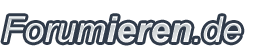
» Defragmentierung für das Smartphone mit Trimmer!
» Root plus Root verbergen: Magisk Manager
» Launcher - Die Benutzeroberfläche individuell anpassen! (Einleitung)
» Auswahl des richtigen Launchers - Meine Launcher vorgestellt!
» Die besten Browser für Android (Stand 2017)
» Playstation Jailbreaken? Nein Danke!
» Der Prozessor (CPU)
» Die Firewall - Internetverbindungen verwalten und Zugriffe verbieten!